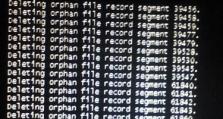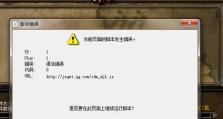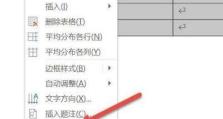使用U盘Win7镜像安装电脑的完整教程(快速安装Windows7系统,让电脑焕然一新)
在电脑使用过程中,难免会遇到系统崩溃、病毒攻击或需要更换硬盘等情况,这时候重新安装操作系统就成了必然的选择。本文将介绍如何使用U盘Win7镜像来安装电脑的详细教程,让您能轻松完成操作系统的重新安装,让电脑焕然一新。
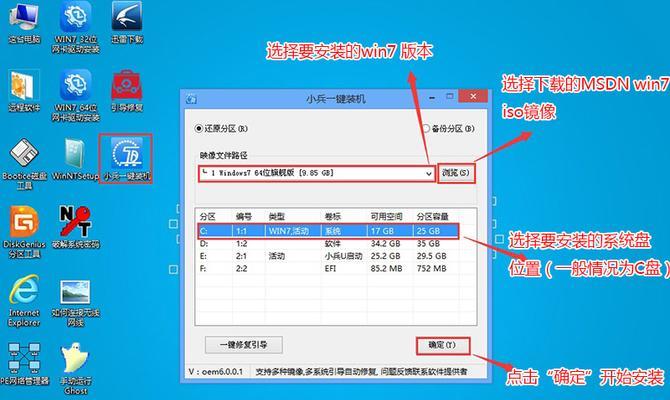
1.准备工作:获取合法的Win7系统镜像文件
在开始安装前,需要确保您已经获得了合法的Windows7系统镜像文件,并将其保存在计算机中的一个可访问的位置。您可以通过微软官方渠道下载或购买。
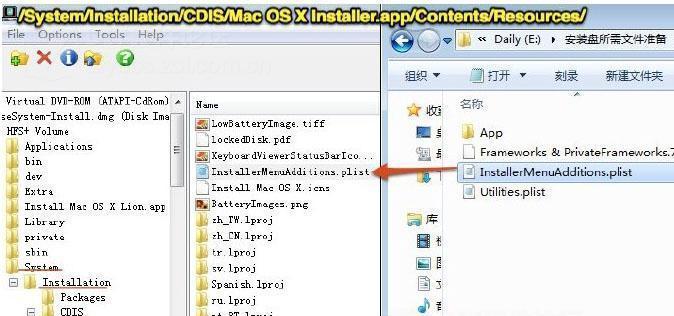
2.制作U盘启动盘:将Win7系统镜像写入U盘
插入一个空白的U盘,并确保其中没有重要数据。在一个可用的电脑上,下载并打开专用的U盘制作工具。接下来,选择镜像文件和目标U盘,点击开始制作按钮等待制作过程完成。
3.配置BIOS设置:设置电脑从U盘启动
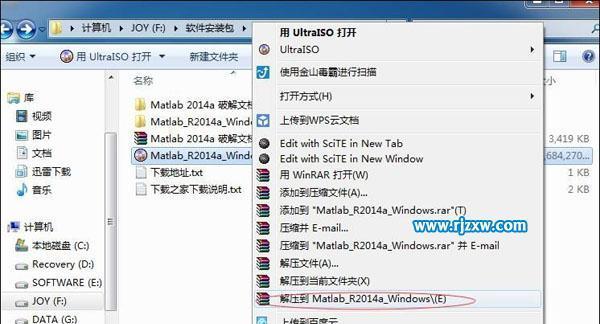
重启电脑并连续按下Del、F2或者F12等键进入BIOS设置界面。找到Boot选项,将U盘设为启动优先级最高的设备,并保存设置后退出BIOS。
4.开机引导:进入Win7安装界面
插入制作好的U盘启动盘,重启电脑。待出现“按任意键启动CD或DVD……”提示时,按下任意键进入Win7安装界面。
5.选择安装类型:升级或自定义安装
在安装界面中,您可以选择升级已有系统或进行自定义安装。若要保留原有数据和软件,选择升级安装;若要清除硬盘并重新安装,选择自定义安装。
6.磁盘分区:设置系统盘和数据盘
对于自定义安装,您需要在磁盘分区界面中设置系统盘和数据盘。根据个人需求,设置适当的分区大小,并确保系统盘具备足够的空间来安装操作系统。
7.安装过程:等待系统文件复制完成
点击下一步后,系统将开始复制文件并进行安装过程。这个过程需要一些时间,请耐心等待。
8.重启系统:移除U盘并重启电脑
当系统文件复制完成后,将会自动重启电脑。在重启前,请务必及时移除U盘,以免系统再次从U盘启动。
9.系统设置:个性化调整和驱动安装
在第一次登录Win7系统时,您需要根据个人喜好进行个性化调整,并安装所需的驱动程序,以确保硬件设备正常运行。
10.更新系统:安装最新的补丁和驱动
打开WindowsUpdate功能,及时安装系统的最新补丁和驱动程序,以提高系统的安全性和稳定性。
11.安装常用软件:恢复工作效率
根据个人需求,逐一安装常用的软件和工具,以便快速恢复工作效率。
12.数据恢复:从备份中还原重要文件
如果您有提前备份过的重要文件,请按照相应的方法将其还原到新安装的系统中。
13.杀毒防护:安装并定期更新杀毒软件
为了保护您的电脑免受病毒和恶意软件的侵害,请安装一款可信赖的杀毒软件,并及时更新病毒库。
14.优化调整:提升系统性能和稳定性
通过合理设置系统参数、清理垃圾文件、卸载不必要的软件等手段,提升系统的性能和稳定性。
15.恭喜完成:享受全新的Win7系统
经过以上步骤,您已经成功地使用U盘Win7镜像安装了全新的操作系统。现在,您可以开始享受一个更稳定、更高效的电脑环境了。
本文详细介绍了使用U盘Win7镜像安装电脑的完整教程。通过准备工作、制作U盘启动盘、配置BIOS设置、选择安装类型、磁盘分区、安装过程、系统设置等一系列步骤,您可以轻松地重新安装操作系统,并恢复电脑的正常使用。同时,我们还提供了一些额外的注意事项和优化调整,帮助您在安装完成后更好地使用和维护系统。祝您安装成功,享受全新的Win7系统带来的便利与快乐!